TENDANCES
Comparateur
- AUTO
Dans un monde où les données jouent un rôle crucial dans la prise de décision, il est essentiel de disposer des bons outils pour les analyser et les visualiser. Power BI de Microsoft est l’un de ces outils puissants qui permet de transformer des données complexes en informations compréhensibles et exploitables. Ce guide complet vous aidera à maîtriser Power BI, de ses fonctionnalités de base à ses utilisations avancées.
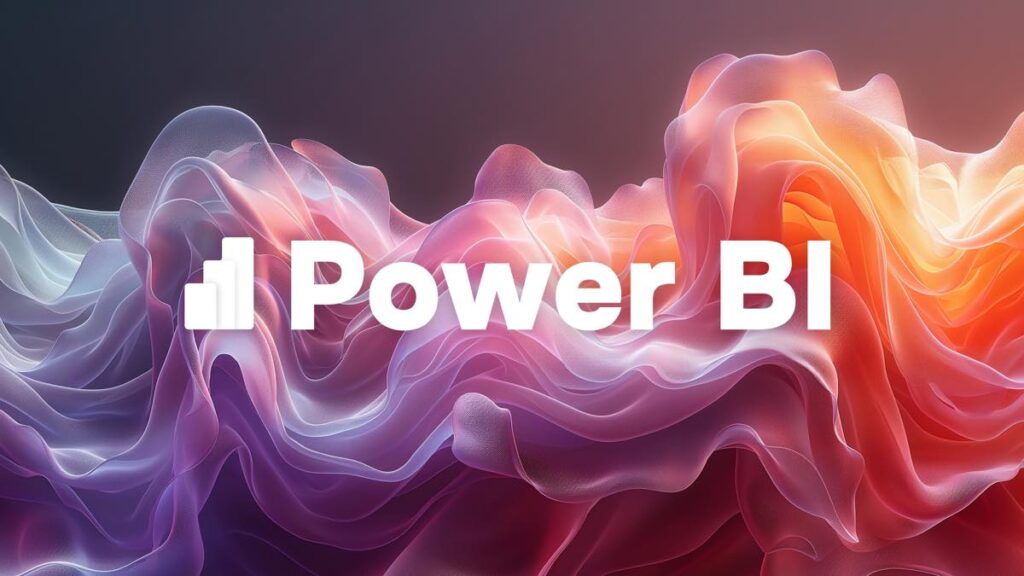
Power BI est un service d’analyse de données conçue par Microsoft. Il permet de transformer des données brutes en informations visuelles interactives et compréhensibles. Grâce à ses outils de visualisation, Power BI aide les entreprises à prendre des décisions basées sur des données concrètes.
Pour ceux qui souhaitent approfondir leurs connaissances, il existe des formations et certifications disponibles. Formation Power BI offre une formation complète qui couvre tous les aspects de Power BI, de l’initiation à l’expertise.
Power BI propose une multitude de fonctionnalités clés qui rendent la visualisation de données efficace et intuitive. Les tableaux de bord interactifs permettent de créer et partager des dashboards dynamiques. Les connecteurs de données facilitent l’importation depuis une grande variété de sources. De plus, Power BI offre des visualisations personnalisées et une collaboration en temps réel, ce qui le rend très convivial. Pour les analyses plus poussées, il intègre des fonctionnalités d’intelligence artificielle.
Pour les débutants, l’utilisation de Power BI peut sembler intimidante, mais avec quelques conseils, il est possible de se familiariser rapidement avec l’outil. Voici les étapes essentielles pour bien commencer :
Exploration de l’interface : Une fois Power BI Desktop installé, prenez le temps d’explorer son interface. Vous y trouverez des sections telles que les panneaux de visualisation, les champs de données et les canevas de rapport.
Connexion aux sources de données : Power BI peut se connecter à une multitude de sources de données comme Excel, SQL Server, ou des services en ligne tels que Google Analytics. Pour ajouter une source de données, cliquez sur « Obtenir des données », sélectionnez la source et suivez les étapes pour importer les données.
Création de rapports : Une fois les données importées, commencez à créer des rapports en utilisant les visualisations disponibles. Glissez-déposez les champs de données sur le canevas et choisissez les types de graphiques appropriés (barres, lignes, cartes, etc.).
Personnalisation des visualisations : Power BI permet de personnaliser chaque visualisation. Vous pouvez ajuster les couleurs, les polices, les étiquettes et les légendes pour rendre vos rapports plus attrayants et informatifs.
Création de tableaux de bord : Les tableaux de bord (dashboards) permettent de regrouper plusieurs visualisations interactives en un seul endroit. Pour créer un tableau de bord, sélectionnez les rapports que vous souhaitez inclure et épinglez-les au tableau de bord.
Partage et collaboration : Une fois vos rapports et tableaux de bord prêts, vous pouvez les publier sur Power BI Service pour les partager avec vos collègues. Power BI offre des options de collaboration en temps réel, ce qui permet à plusieurs utilisateurs de travailler simultanément sur les mêmes projets.
Comparé à d’autres outils de Business Intelligence comme Tableau, Qlik Sense et Google Data Studio, Power BI se distingue par son intégration transparente avec l’écosystème Microsoft et sa facilité d’utilisation. Tableau est reconnu pour sa puissance d’analyse et la flexibilité de ses visualisations, mais il est plus coûteux. Qlik Sense offre une analyse associative et une personnalisation poussée, mais sa courbe d’apprentissage est plus abrupte. Google Data Studio, quant à lui, est gratuit et bien intégré avec Google, mais il propose des fonctionnalités plus limitées.
Power BI est utilisé dans divers secteurs pour des besoins variés. Dans le domaine de la vente, il permet le suivi des performances commerciales et l’analyse des ventes. En marketing, il aide à analyser les campagnes et suivre les KPIs. Les professionnels de la finance l’utilisent pour analyser les résultats financiers et prévoir les budgets. Les ressources humaines l’emploient pour suivre les performances des employés et gérer les recrutements.
Pour créer des dashboards efficaces dans Power BI, privilégiez la simplicité et la clarté. Évitez de surcharger vos dashboards avec trop d’informations et utilisez des visualisations claires et compréhensibles. Ajoutez des filtres et des segments pour permettre une exploration interactive et assurez-vous que vos données sont régulièrement mises à jour. Enfin, veillez à ce que vos dashboards soient accessibles sur différents appareils.
La sécurité des données est une priorité pour Power BI. Microsoft met en œuvre des mesures de sécurité robustes pour protéger les données des utilisateurs. Les données sont cryptées en transit et au repos, et l’accès est contrôlé par des rôles et des permissions spécifiques. Power BI adhère aux normes de conformité et de régulation telles que GDPR et HIPAA, et propose des fonctionnalités de suivi et d’audit pour surveiller l’accès et les modifications des données.
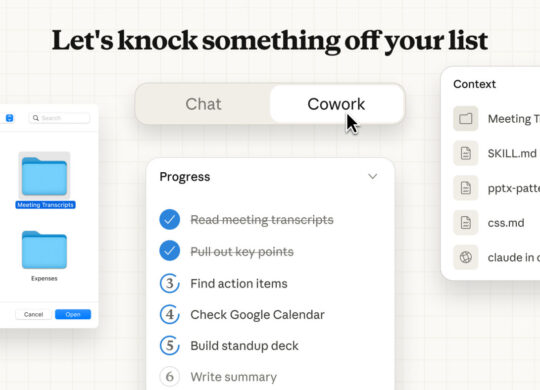
Anthropic lance Cowork, une déclinaison simplifiée de Claude Code intégrée à l’application Claude sur ordinateur,...
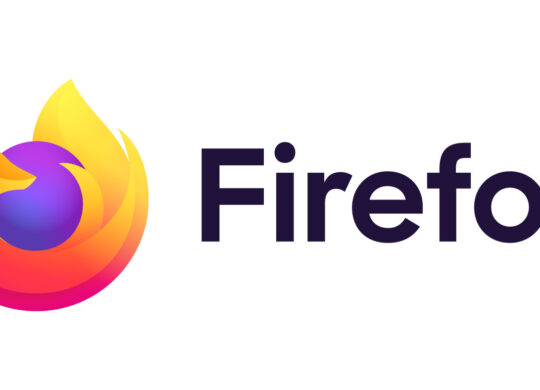
Mozilla propose aujourd’hui au téléchargement Firefox 147 dans sa version stable. Il y a quelques nouveautés disponibles avec...

Free Mobile fête aujourd’hui ses 14 ans et l’opérateur en profite pour parler des prix, ainsi que de son...

Au CES 2026, la batterie solide (ou tout-solide) a cessé d’être un simple mot magique réservé aux laboratoires. Comme...

Décidément, l’année 2026 débute sur un climat social pour le moins tendu chez Ubisoft. Moins de deux semaines...